概要
iTunesのM4Vは何ですか?iTunes M4VをMP4に変換する原因は何ですか?iTunes DRM M4VをMP4に変換する方法は何ですか?ここに、MP4にM4Vを変換する最も簡単な方法があります!
Android携帯でiTunesからダウンロードされた動画とTVショーを放送する方法は何ですか?M4Vフォーマットのファイルはandroidで放送することができますか?
iTunes M4Vは何ですか?
M4VファイルフォーマットはAppleによって開発されたビデオフォーマットであり、MP4フォーマットに非常に類似したものです。その区別は、M4VファイルはDRMコピー保護を選択的に受けることです。
AppleはM4Vを利用し、iTunes StoreでTVエピソード、動画及び音楽ビデオなどのビデオファイルを編集します。又、FairPlay DRMの解読と複合を利用し、これらのiTunes M4VビデオはAppleの製品しか放送できなくなります。保護されたM4Vファイルを放送したいなら、iTunesによって授権されたパソコンアカウントでビデオを購入しなければなりません。
iTunes M4VをMP4に変換する原因は何ですか?
例え購入しても、授権が無いと、我々はiTunes動画をエンジョイしたり、シェアしたりすることができません。よって、iTunes M4V動画を全てのメディアプレイヤー或はデバイスで放送できますように、DRM保護されたM4Vファイルをもっと普通なビデオ(例えばMP4)に変換する方法を探しています。つまり、iTunes M4Vビデオを訪問し易いMP4フォーマットに変換することで、他のデバイスでこれらの動画及びビデオを放送することが可能になります。
iTunes DRM M4VをMP4に変換する方法
このiTunes M4V MP4変換は上述した問題を解決することができます。iTunesビデオからDRM保護を取り除き、レンタルしたり、購入したりすることで、iTunes M4V動画、ビデオとTVショーをMP4フォーマット変換することができ、100%のオリジナル品質を保つこともできます。
下記はMacでiTunes M4V MP4変換を利用して購入/レンタルされたiTunes動画/TVショーをMP4に変換するチュートリアルです。開始する前に、MacにiTunes M4V MP4変換プログラムをインストールしたことを確保してください。それはiTunes M4VをMP4に変換する必要なツールです。
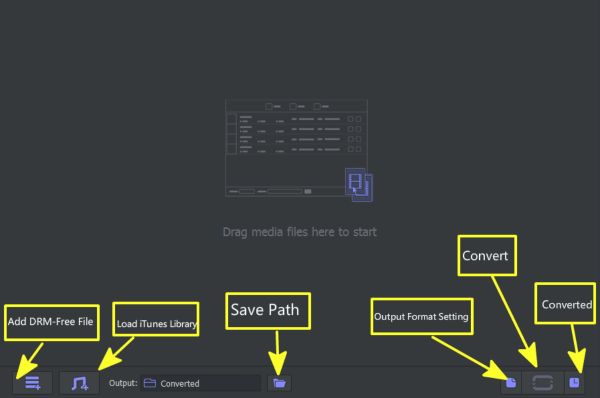
ステップ1: iTunes M4V動画及びTVショーを新増します。
「Load iTunes Library」アイコンをクリックし、DRM保護を取り除きたいiTunes動画及びTVショーを選択します。使用可能なM4Vファイルは全てリストされます:
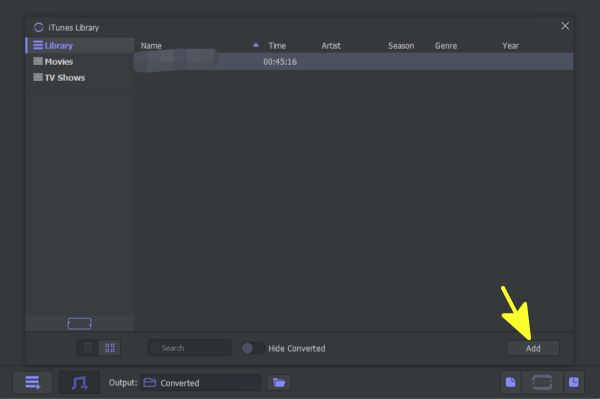
インポートしたいビデオファイルを選択し、「Add」ボタンをクリックします。
ステップ2: オーディオのトラック及び字幕を選択します
既定の場合、iTunes M4V MP4変換はオリジナル字幕とオーディオトラックを全て保ちます。ドルビー5.1、AD、クローズドキャプション、字幕、オーディオトラックなどを含む100%オリジナル品質を保ちます。勿論、選択的に保つこともできます。
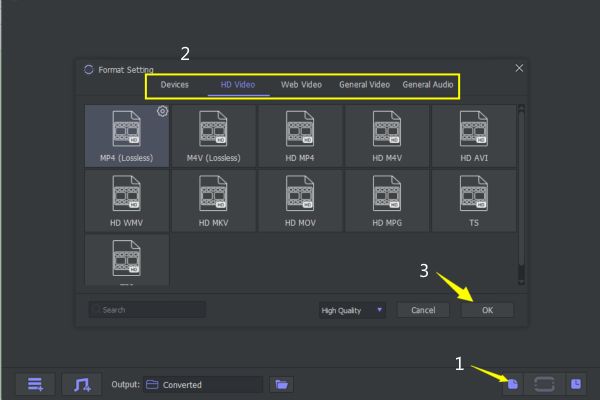
ステップ3: iTunes M4VをMP4に変換します
全ての設定が決定した後、「Convert」をクリックします。iTunes M4V MP4変換はM4VビデオファイルからDRMを取り除きます。変換終了後、全てのビデオプレイヤー或はApple以外のデバイスで輸出されたMP4ファイルを放送することができます。
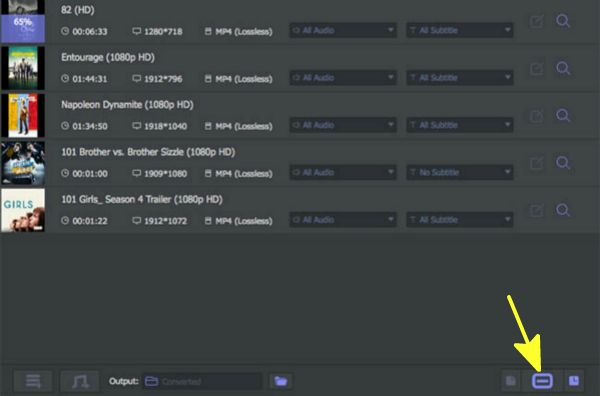
iTunes M4V MP4変換はDRM動画を変換する簡単な方法であり、高品質動画を多種のデバイスで放送することができます。何時でも何処でもビデオプレイヤー或はデバイスで輸出されたDRMフリーのMP4ビデオをエンジョイすることができます。レンタル/購入されたiTunes M4V動画/TVショーからDEM保護を抜き、100%オリジナル品質でDRMフリーのMP4を輸出します。さて、無料に試しましょう!
原田薫
この文章はアップデートされました: 2019年8月29日

好み
 ご評価をいただいて誠にありがとうございました
ご評価をいただいて誠にありがとうございました




